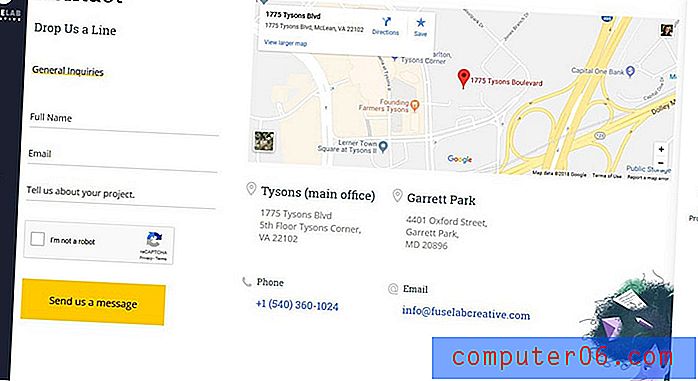Cuando necesita imprimir algo urgentemente, pero sin impresora
Las impresoras son una molestia inevitable, pero aún las necesitamos. Como alguien que trabaja en un entorno donde se imprime mucho todos los días, honestamente puedo decir que noto muchos más problemas con las impresoras que con las computadoras. Sin embargo, esos problemas generalmente no se extienden a mi vida hogareña porque rara vez tengo la necesidad de imprimir documentos físicos para mí. Pero hay momentos en que estoy lejos de una impresora, como en una habitación de hotel, cafetería o aeropuerto, y me encuentro con la necesidad de imprimir algo. Ya sea una confirmación de una aerolínea, un recibo o simplemente una página web interesante, sería bueno tener una copia física. Desafortunadamente, muchos de estos tipos de documentos no se pueden volver a crear, y no puedo copiarlos y pegarlos en Microsoft Word porque el formato no se transfiere. Por lo tanto, necesito una solución donde pueda imprimir la página en un documento que dejará todo intacto para mí cuando esté cerca de una impresora. Las impresoras PDF, como Primo PDF, son muy útiles en este tipo de situaciones.
Guardar una página web como un archivo para imprimir más tarde
Cuando necesita imprimir un documento con urgencia y no puede acceder a una impresora física, utilizar Primo PDF para crear un archivo PDF del documento o página web que necesita imprimir es la mejor solución. Creará un PDF del elemento en su pantalla y mantendrá el formato lo más similar posible. Luego puede guardar el PDF en su disco duro o en una unidad flash USB, o puede enviarse un correo electrónico si necesita imprimir el PDF desde una computadora diferente.
Si la página web desde la que necesita imprimir ya está abierta y lista, NO cierre esa ventana. Muchas páginas importantes dependen de datos ingresados previamente, y es posible que no pueda volver a la pantalla que desea imprimir.
Comience navegando a la página de descarga de Primo PDF, luego haga clic en el botón gris Descargar gratis en la parte superior de la ventana.

Guarde el archivo en su computadora, luego haga doble clic en el archivo descargado y siga las instrucciones para completar la instalación.
Primo PDF se instalará como una impresora normal, lo que significa que puede acceder a él utilizando el comando Imprimir en el navegador web o el programa desde el que necesita imprimir su documento. La mayoría de las ventanas de impresión se pueden abrir presionando Ctrl + P cuando está en el programa.
Haga clic en el menú desplegable a la derecha de Nombre, elija la opción Primo PDF y luego haga clic en el botón Aceptar .
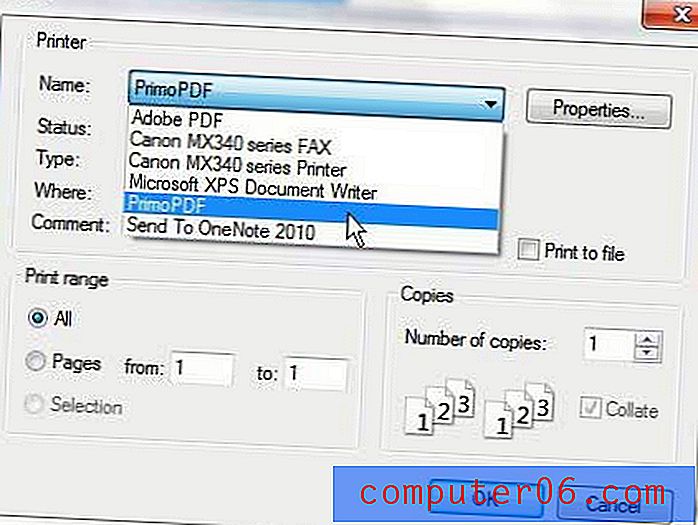
Elija la calidad de impresión que desee de los iconos en la parte superior de la ventana (su elección dependerá de para qué necesite imprimir, pero normalmente elijo Imprimir porque es de mayor calidad), luego haga clic en el botón Crear PDF .

Escriba un nombre para el archivo en el campo Nombre de archivo, luego elija la ubicación en su computadora donde desea guardar el archivo. Haga clic en el botón Guardar para crear su PDF.
Ahora puede hacer lo que necesite con el archivo para poder acceder a él desde una computadora conectada a una impresora en el futuro.